
У процесу рада на рачунару, корисник се повремено може појавити потреба да се уклони трагови његове активности. Разлози за то могу бити најразличитији. Овде је проблем да сви овај поступак разуме на свој начин. Некоме треба очистити историју недавно отворених докумената, неко не жели да се аутсајдери имају прилику да сазнају причу о својим посетама сајтовима и упитима за претрагу, а неко припрема сопствени рачунар да продаје или пренијети другом кориснику и жели да уклони све осим оперативног система. Како то учинити што је брже и ефикасније, о томе ће се даље разговарати.
Уклоните трагове активности на рачунару
Да бисте уклонили историју својих поступка, за рачунар је много посебних комуналних услуга. Помоћу њихове помоћи можете избрисати и трагове одређене врсте корисника и целокупне историје целине.1. метод: Привазер
За оне кориснике који не воле или не знају како да поново инсталирају Виндовс, али они желе да донесу свој систем на примарни ум, Привазер је одлично решење. Погодно је за употребу, има преносну верзију. Брисање историје на рачунару јавља се у два корака:
- У главном прозору програма за одабир "рачунара" и кликните на "ОК".

- Конфигуришите параметре чишћења стављањем крпеља на потребне позиције листе и кликните на "Скенирање".
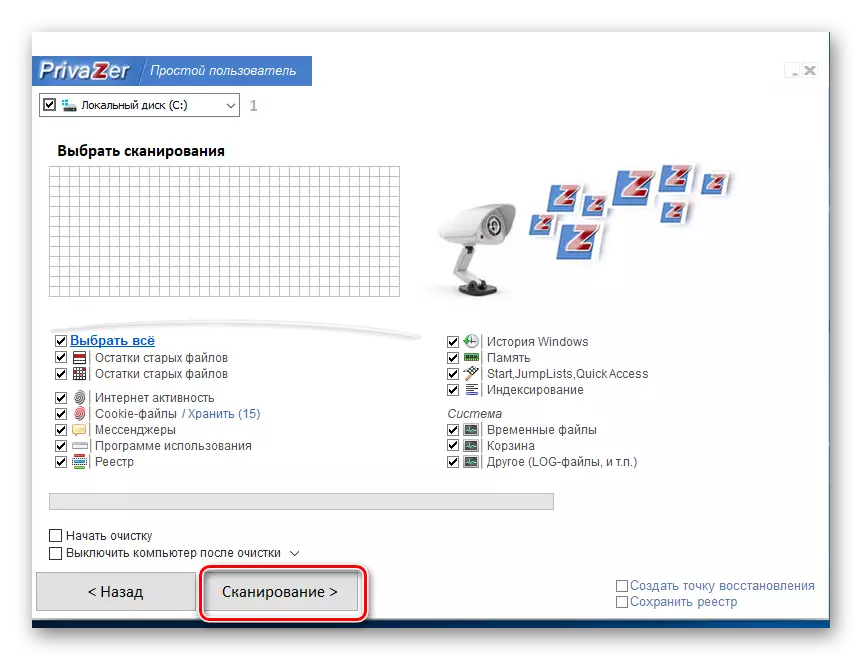
Опције чишћења су прилично много, омогућавајући кориснику да флексибилно конфигурише поступак чишћења за своје потребе.
Чишћење историје активности на Интернету може се покренути одвојено одабиром у главном прозору програма "Очистите моје онлине нумере у 1 клику!"
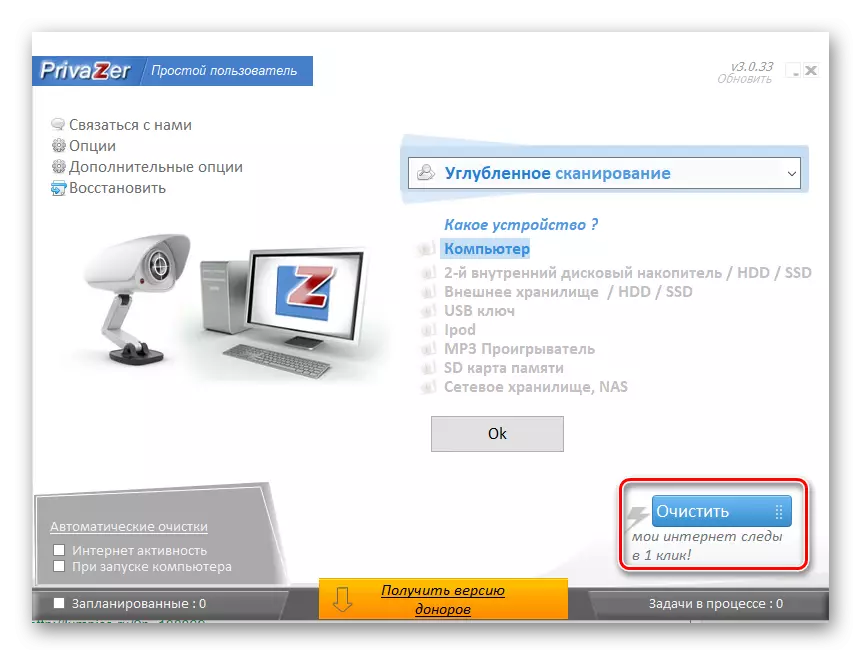
Након тога, брисање историје ће почети аутоматски.
2. метод: ЦЦлеанер
ЦЦлеанер је једно од најпопуларнијих комуналних услуга са којима можете оптимизирати рачунар. То је због једноставности употребе, подршке руског језика, као и присуство слободних и преносивих верзија са прилично широком функционалношћу.
Јасна историја на рачунару који користи ЦЦлеанер на следећи начин:
- У картици "Чишћење", који се отвара одмах након покретања програма, конфигуришите параметре поступка, провера потребних ставки и притисните "Анализа".

- Након завршетка анализе, информације о датотеци ће се приказати на екрану који ће бити избрисан. Да бисте довршили поступак, морате да кликнете на дугме "Чишћење".

Метода 4: Главни утилите
Овај софтверски производ пружа кориснику целокупним сетом различитих комуналних услуга да оптимизује рачунар. Историја уклањања историје је изведена у посебном модулу. Поред тога, могуће је очистити све поверљиве податке након сваке Виндовс сесије.
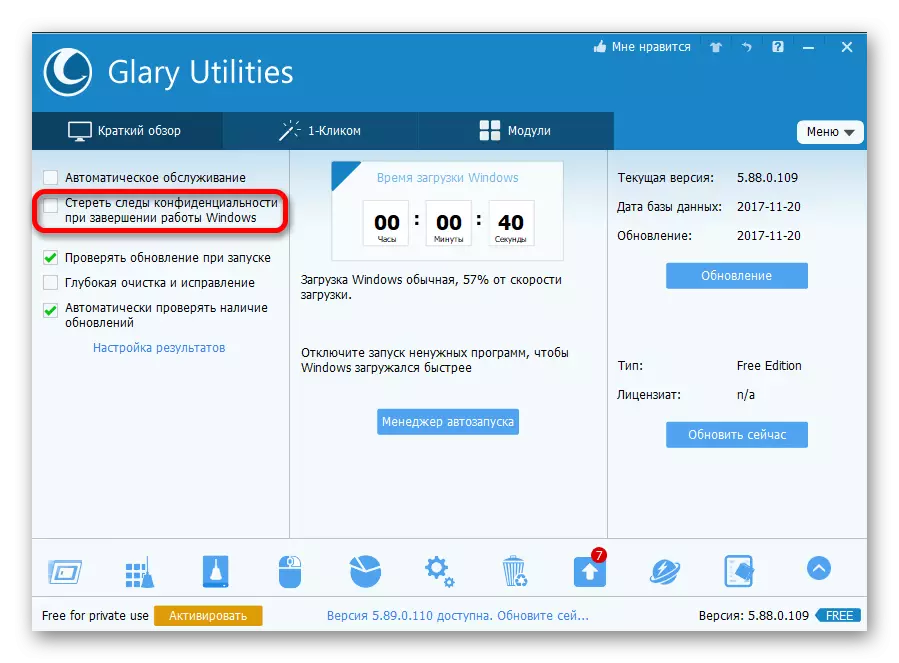
Међутим, пуни сет функција доступан је само у плаћеној верзији програма.
Да бисте уклонили историју на рачунару помоћу најлепших услужних програма, морате да:
- У главном прозору програма идите на картицу "Модулес" и изаберите "Сигурност".

- Са листе отворености прилике за избор "брисања трагова".

- Конфигуришите параметре чишћења и кликните на "Ерасе Трацес".

Метода 5: Мудра нега 365
Овај скуп комуналних услуга је њен главни циљ убрзава рачунар. Међутим, садржи модул приватности са којим можете ефикасно уклонити историју корисничких активности. За ово вам је потребно:
- У главном прозору програма идите на картицу "Приватност".

- Подесите параметре поступка произведене применом потребних ставки и кликните на "Чишћење".
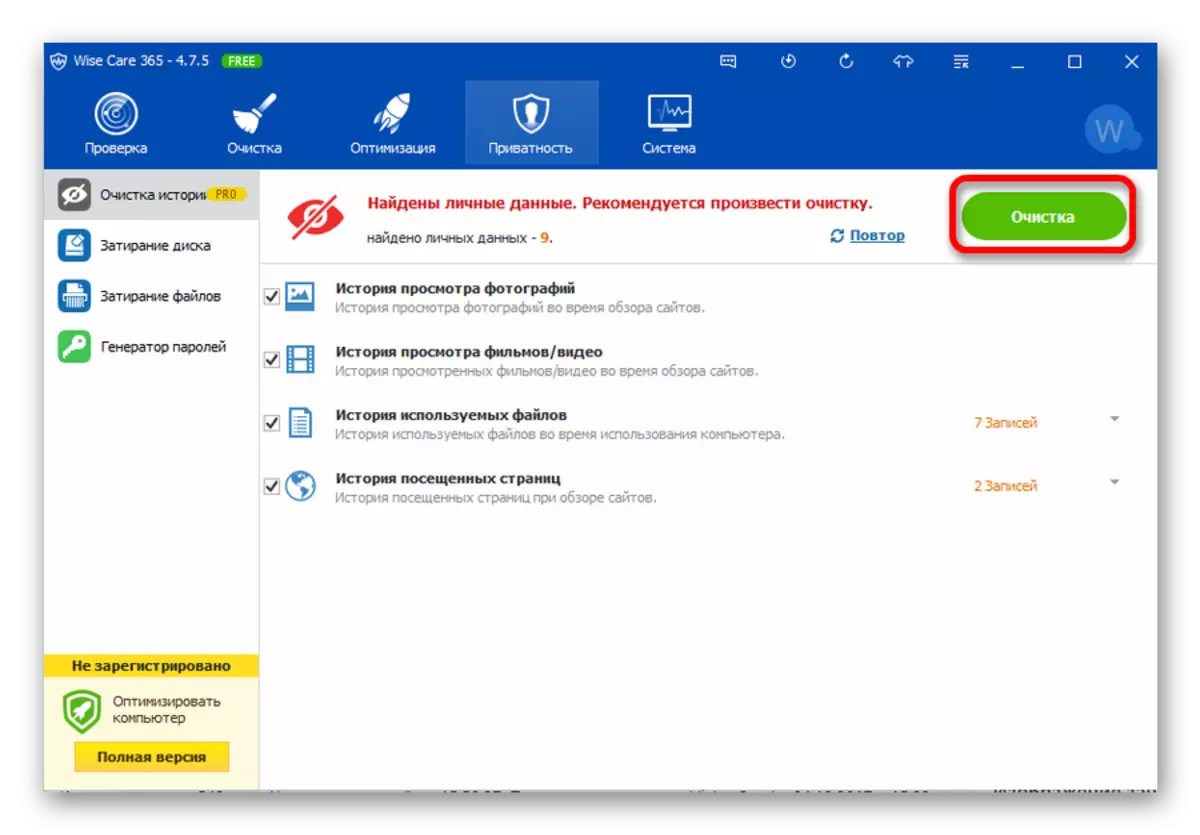
Историју можете да избришете са рачунара са друге мудреге 365 одељења.
6. метод: Ручно чишћење прегледача
Употреба средстава прегледача такође се такође може очистити историјом на рачунару. Тачно, овде је само о уклањању трагова активности на Интернету, али многи корисници по пречишћавању то посебно разумеју. Стога за њих овај метод може бити најоптималнији.
Значење манипулације манипулације за све прегледаче је исти, али због разлика у интерфејсима визуелно изгледа другачије.
Интернет Екплорер прво мора да пређе на "Пропертиес претраживача".

Затим једноставно обришите дневник прегледача кликом на одговарајуће дугме.
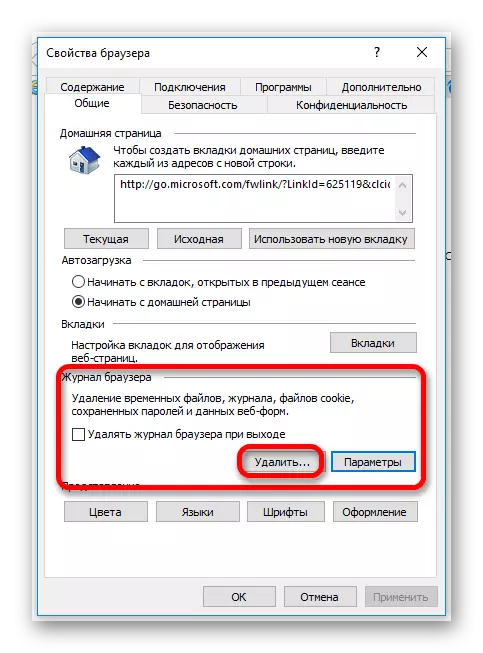
У једном од најпопуларнијих Гоогле Цхроме прегледача за брисање историје, такође морате једноставно да одете на одговарајућу ставку менија у подешавањима.

Затим на картици Отвори изаберите "Јасна прича".
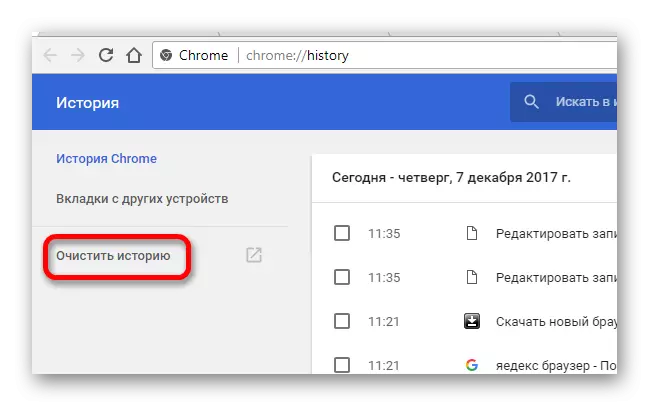
Иандек претраживач, који није мање популаран, у једном тренутку створен је на основу хромирања и много је наслиједио од њега. Стога се уклањање историје у њему јавља на сличан начин. Прво морате да отворите одговарајућу картицу путем поставки.
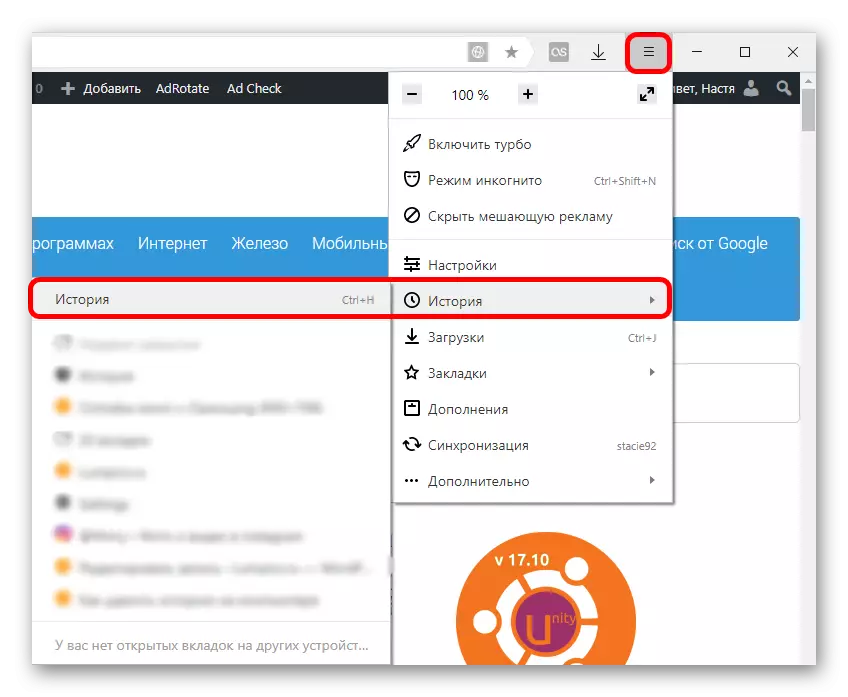
Затим, као у претходној методи, изаберите "Очистите причу".
Магазину можете приступити са главног менија прегледача у Мозилли Фирефоку.
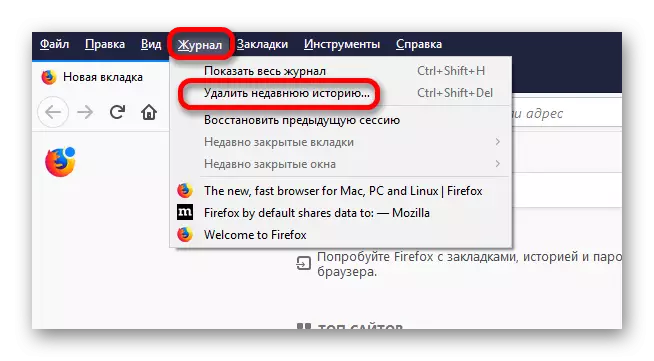
Такође једноставно очистите причу и у програму Опера. Веза на то је на бочној траци са леве стране.
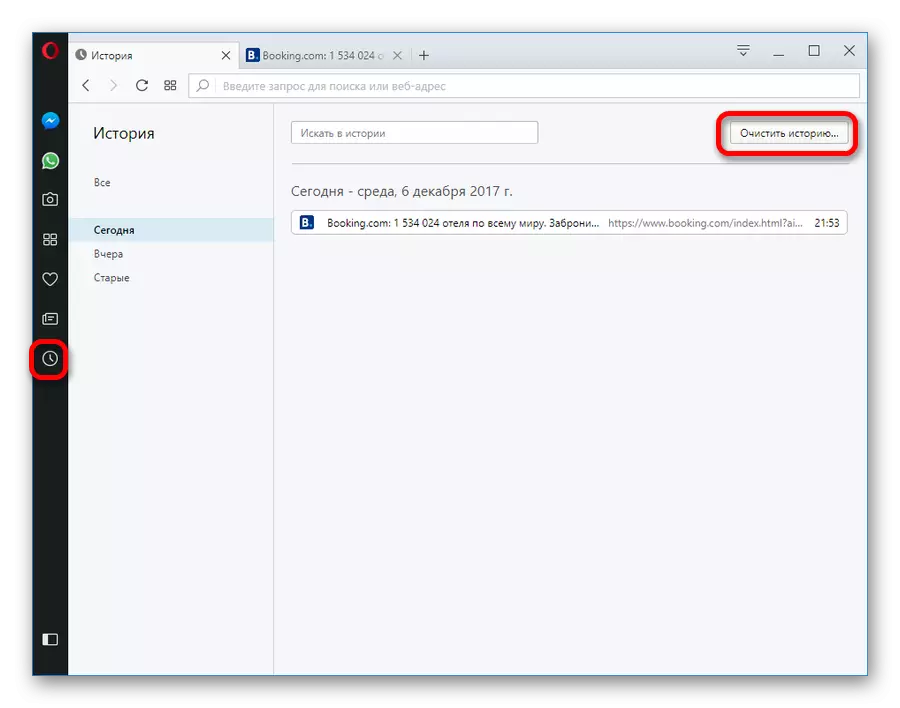
Универзални начин за историју посета за све прегледаче је да користите тастерски кључ Цтрл + Х. . И уклањање историје је могуће помоћу комбинације Цтрл + Схифт + Делете.
Прочитајте и: Како чистити претраживач
Из горе наведених примјера, јасно је да је уклањање трагова активности на рачунару не представља сложени поступак. Постоји много начина да будете флексибилни подешавања која вам омогућавају да узмете у обзир било који кориснички захтеви.
